如何使用Office简单处理图片
1、以在Word中处理为例。启动Word2013,新建文档。

3、这时候单击图片,选中该图,上方会显示图片“格式”选项卡,然后单击“删除背景”。
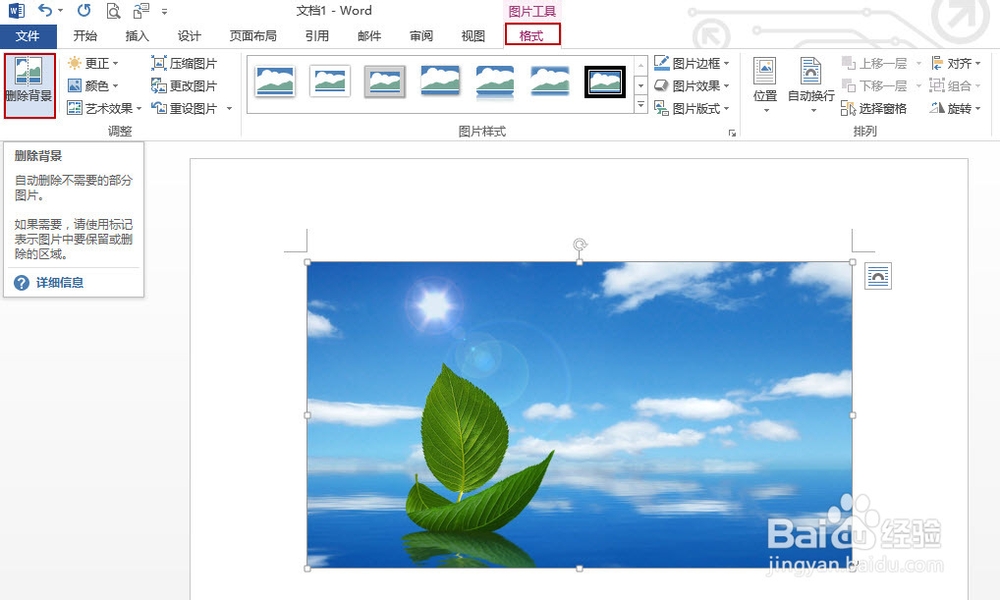
5、现在就需要优化一下。A:拉一下边框的边缘会智能计算出你想要的部分;B:单击“标记要保留的区域”,选择你要抠出来的部分,可以在你需要的地方拖出一条直线来,把这部分加入到要保留的区域;C:单击“标记要删除的区域”,选择你不要的部分,可以在你不需要的地方拖出一条直线来,把这部分加入到要删除的区域;D:单击“删除标记”,可以在你要删除的标记上点一下,即可删除此标记。经过优化后效果如下图所示。
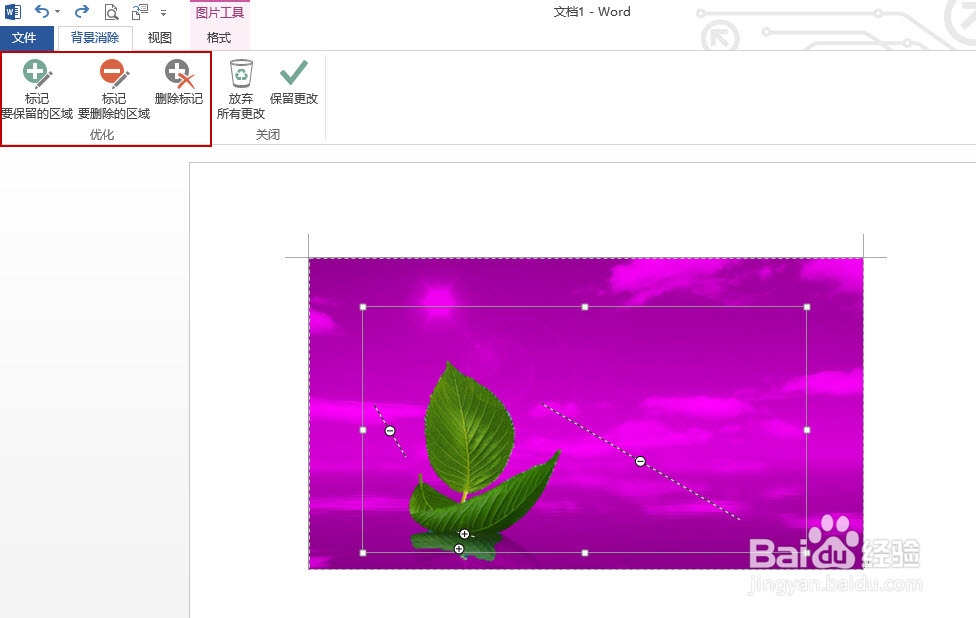
7、处理完的图片如下图所示。
